本文為英文版的機器翻譯版本,如內容有任何歧義或不一致之處,概以英文版為準。
設定遠端 Amazon EC2 機器來疑難排解 Proton
如果您沒有本機 Ubuntu 機器,請依照這些指示改為設定遠端機器。
在此步驟中,您將使用 Amazon Elastic Compute Cloud (Amazon EC2) 設定遠端 Ubuntu 機器,以針對應用程式與 Amazon GameLift Streams 的 Proton 相容性進行疑難排解。本主題說明如何使用 Ubuntu 22.04 LTS、必要的 GPU 驅動程式和視覺化遠端桌面的 Amazon DCV Server 設定 Amazon EC2 執行個體。
使用 Ubuntu 22.04 LTS AMI 啟動 Amazon EC2 執行個體
-
在 AWS 管理主控台中導覽至 Amazon EC2。
-
選取啟動執行個體。
-
輸入名稱的「Amazon GameLift Streams Testing」。
-
選取應用程式和作業系統映像 (Amazon Machine Image) 的 Ubuntu Server 22.04 LTS (HVM)。
-
選取執行個體類型的 g4dn.2xlarge。
-
對於金鑰對 (登入),如果您想要使用 SSH 存取執行個體,請選擇金鑰對。我們建議您將執行個體描述檔與
AmazonSSMManagedInstanceCore政策搭配使用,以使用 連線至您的執行個體 AWS Systems Manager Session Manager。如需詳細資訊,請參閱將 Session Manager 許可新增至現有 IAM 角色。 -
針對網路設定,建立新的安全群組:
-
針對安全群組名稱,輸入 DCV。
-
新增類型為
Custom TCP、連接埠範圍8443和來源類型的傳入安全群組規則Anywhere,以允許使用 Amazon DCV 進行存取。 -
將儲存體增加到至少 256GB,然後選擇 gp3 作為儲存體類型。
-
選擇 Launch Instance (啟動執行個體)。
您的執行個體現在應該已啟動。
遵循連線至 Linux 執行個體中的指示,使用 SSH 或 連線至執行個體 AWS Systems Manager Session Manager。
安裝 GPU 驅動程式
G4dn - NVIDIA GPU
執行下列命令來安裝其他模組和 Linux 韌體:
sudo apt install linux-modules-extra-aws linux-firmware # Install the AWS CLI required for NVIDIA driver installation curl "https://awscli.amazonaws.com/awscli-exe-linux-x86_64.zip" -o "awscliv2.zip" sudo apt install unzip unzip awscliv2.zip sudo ./aws/install
在 Linux 上安裝 NVIDIA 驅動程式時,請遵循適用於 Ubuntu 和 Debian 的 NVIDIA GRID 驅動程式上的指示。
設定使用者環境
設定您的使用者環境,使其可以執行下列命令來使用 GPU。這會執行下列動作:
-
將您新增至
video群組,以讓您存取視訊裝置,而render群組可讓您存取轉譯裝置。 -
安裝 NVIDIA 驅動程式和從 Amazon S3 下載應用程式或遊戲 AWS CLI所需的 。
sudo adduseruser# Add the current user to the video and render group sudo usermod -a -G videousersudo usermod -a -G renderusersudo adduserusersudo # Install the AWS CLI curl "https://awscli.amazonaws.com/awscli-exe-linux-x86_64.zip" -o "awscliv2.zip" sudo apt install unzip unzip awscliv2.zip sudo ./aws/install sudo reboot
Amazon DCV 的安裝和組態
使用 SSH 或 重新連線至執行個體, AWS Systems Manager Session Manager 並遵循在適用於 Ubuntu 的 Linux 上安裝 Amazon DCV 伺服器的指示。
-
確認已如 文件所述正確設定伺服器。
-
請遵循安裝和設定 NVIDIA GPU 的 NVIDIA 驅動程式中的步驟。
-
將 Amazon DCV 使用者新增至影片群組,如安裝伺服器指南的步驟 7 所述 (導覽至 Ubuntu 索引標籤)。
您不需要安裝 Amazon DCV Server 的任何選用部分。
完成後,請執行下列命令來啟動 Amazon DCV 伺服器:
sudo systemctl start dcvserver sudo systemctl enable dcvserver
使用 Amazon DCV 用戶端連線至 Ubuntu 伺服器
重新連線至 Ubuntu 執行個體,並執行下列動作為使用者建立工作階段:
sudo dcv create-session --owneruser--userusermy-session --type console
您現在可以使用 Amazon DCV 用戶端,使用其公有 IP 地址存取 Ubuntu 執行個體。當您啟動 Amazon DCV 用戶端時,會出現視窗,讓您透過視覺化顯示來存取 Ubuntu 執行個體。
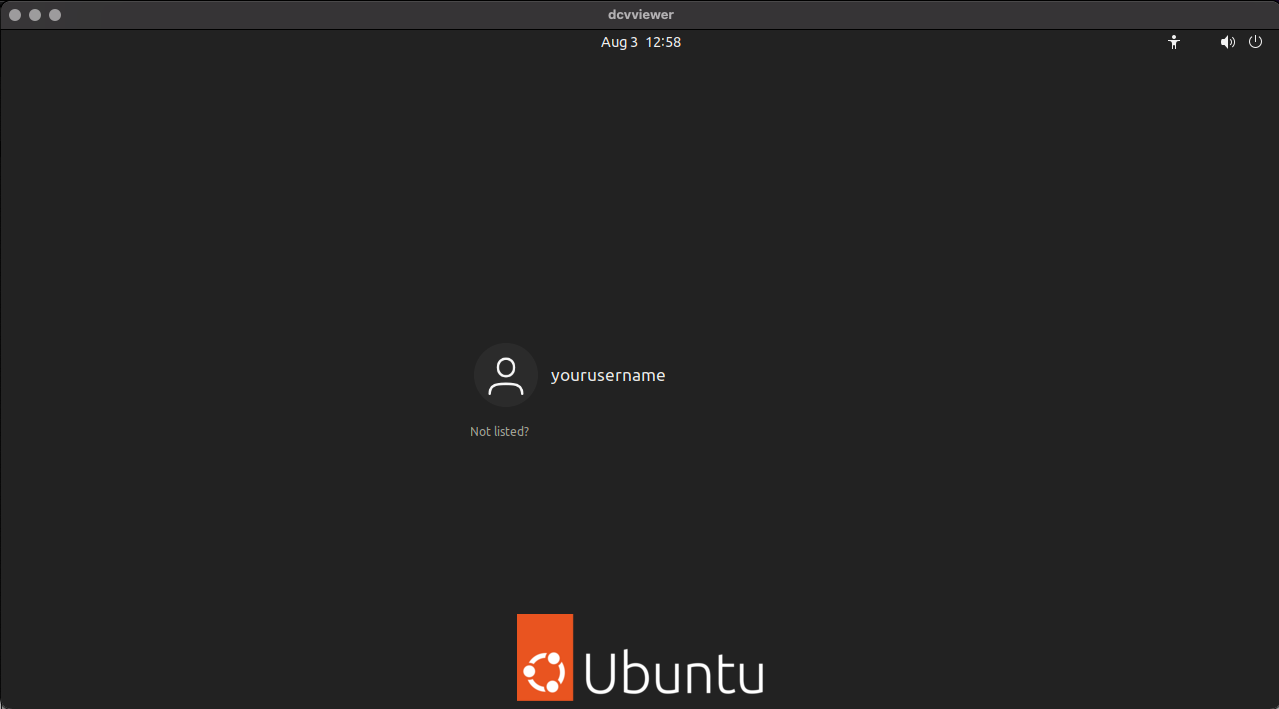
驗證 GPU 驅動程式
確認 GPU 驅動程式已安裝並正常運作。其中一種驗證方式是在終端機中執行 vkcube
-
使用下列命令安裝
vulkan-toolsapt 套件。sudo apt install -y vulkan-tools -
執行
vkcube。 -
檢閱輸出。
-
如果您的系統正確使用正確的 GPU,您會看到類似以下的輸出,並顯示 GPU 的名稱:
Selected GPU 0: AMD Radeon Pro V520 (RADV NAVI12), type: 2 -
如果您的應用程式無法正確使用 GPU,您可能會看到類似下列的不同輸出:
Selected GPU 0: llvmpipe (LLVM 15.0.7, 256 bits), type: 4在此情況下,請檢查 GPU 驅動程式並視需要重新安裝。
-
設定 Podman (僅限質子)
如果您使用的是 Proton 執行期,則必須安裝 Podman
-
安裝 Podman,這是 Proton 建置程序使用的容器。
sudo apt install podman -
在 檔案
/etc/subgid和 中/etc/subgid-
確認檔案列出您的 Linux 機器使用者名稱和密碼。您可以開啟檔案或使用
cat命令來查看檔案中的內容。格式範例:test:165536:65536,其中test對應於您的使用者名稱。 -
如果未列出,請將它們新增至其中。格式範例:
test:165536:65536,其中test對應於您的使用者名稱。
$ cat /etc/subuid ceadmin:100000:65536 test:165536:65536 $ cat /etc/subgid ceadmin:100000:65536 test:165536:65536如需詳細資訊,請參閱 Podman 文件中無根環境中 Podman 的基本設定和使用
。 -
下一步驟
您現在已設定 Amazon EC2 執行個體和環境,以疑難排解 Amazon GameLift Streams 的相容性問題。下一個步驟是設定 Proton。如需說明,請參閱 Proton 上的故障診斷。